 FoneLab Konum Değiştirici
FoneLab Konum Değiştirici
iPhone, iPad veya iPod Touch'ta konumlarınızı verimli bir şekilde kolayca değiştirin.
Gözden Geçirme Kılavuzu iPhone'umu Bul Konumunu Kolaylıkla Değiştirme
 Tarafından güncellendi Lisa Ou / 04 Nisan 2023 14:20
Tarafından güncellendi Lisa Ou / 04 Nisan 2023 14:20Arkadaşlarımı konumum hakkında kandırmak istiyorum. iPhone'umu Bul uygulamasını kullanıyorum ancak konumunu değiştirmekte zorlanıyorum. Hızlı bir şekilde nasıl değiştirebileceğim konusunda bana yardımcı olabilir misiniz? Teşekkür ederim!
iPhone'umu Bul, telefonunuzun konumunu doğru bir şekilde algılayabilen bir uygulamadır. Bu durumda, yerini değiştirmek nasıl mümkün olabilir? Hiçbir fikriniz yoksa bunu anlamak zor. Ancak, bu yazının yardımıyla, iPhone'umu Bul konumunuzu yalnızca birkaç saniyeliğine değiştirmenize yardımcı olacaktır. FoneLab Location Changer ve diğer 2 yöntemi kullanabilirsiniz. Daha fazla bilgi için aşağı kaydırın.
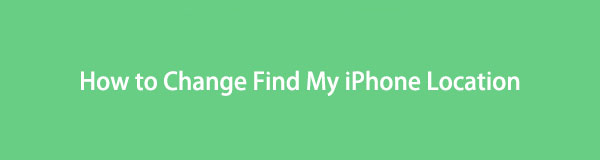

Rehber Listesi

FoneLab Konum Değiştirici, iPhone, iPad veya iPod Touch'taki konumları kolayca değiştirmenizi sağlar.
- Konumunuzu iOS cihazlarda buna göre herhangi bir yere ayarlayın.
- Başlangıç ve bitiş noktalı veya noktasız olarak iPhone'unuzu istediğiniz rotalarda hareket ettirin.
- Çeşitli iOS cihazları desteklenir.
Bölüm 1. Başka Bir iPhone ile iPhone Konumumu Bul Nasıl Değiştirilir
İkincil bir iPhone kullanmak, iPhone'umu Bul konumunu değiştirmenin en kolay yoludur. Bunu gerçekleştirmek için yalnızca iki iPhone kullanmanız gerekir. Bu yöntem herhangi bir teknik beceri gerektirmeyecektir. Ancak, arkadaşlarınızın sizi bulmasını istediğiniz alana başka bir telefon götürmeniz en iyisi olacaktır. Bu durumda, zamanınızın çok fazlasına mal olacaktır. Kullanılabilir iki iPhone'unuz varsa, neden bu prosedürü denemiyorsunuz? Aşağıda, nasıl yapılacağına ilişkin kolay ve ayrıntılı bir kılavuz bulunmaktadır. Lütfen bunları dikkatlice okuyun ve uygulayın.
1. AdımAna telefonu açın ve iPhone'umu Bul uygulamasını başlatın. Bundan sonra, hesabınızdan çıkış yapmanız gerekir. Bunu yapmak için, yalnızca iPhone ayarlarınızdan kapatmanız gerekir. Yalnızca Ayarlar simgesini bulmanız gerekir. Bundan sonra, telefonda kayıtlı Apple Kimliği hesabının adını seçin. Daha sonra, Bul simgesine dokunun ve Kaydırıcısını sola kaydırın.
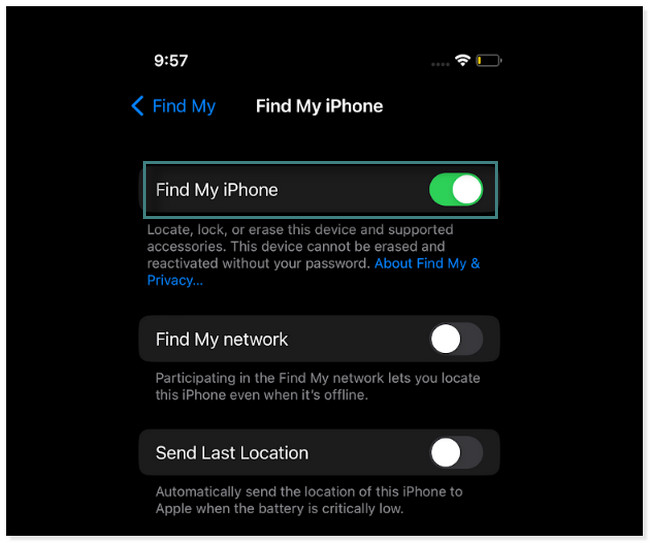
2. AdımKullanmak istediğiniz ikincil telefonda iPhone'umu Bul hesabında oturum açın. Lütfen bulunmasını istediğiniz yere koyun. Uygulamayı kapatma adımları ile neredeyse aynıdır. bulun Ayarlar uygulamasını açın ve telefonda oturum açmış olan hesaba dokunun. Daha sonra, IPhone'umu Bul simgesini seçin ve kaydırıcısını sağa kaydırın. Bundan sonra, My Location paylaş ve kaydırıcısını sağa kaydırın.
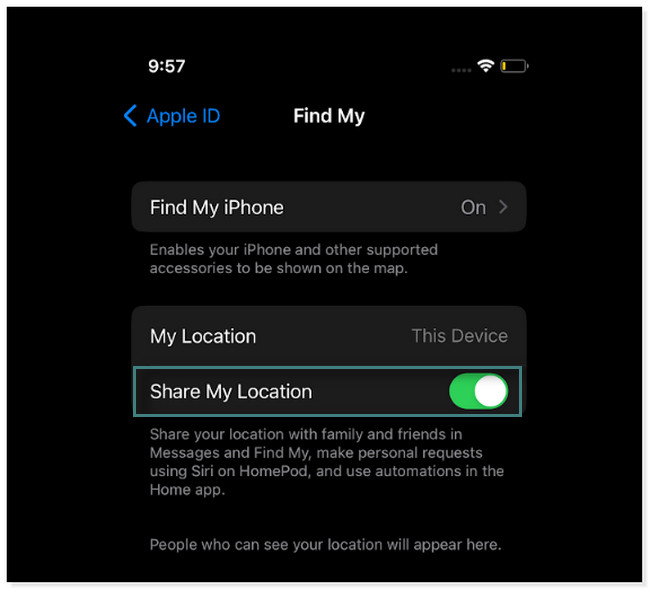
Yukarıdaki yöntemin sizin için uygun olmadığını düşünüyorsanız, aşağıdaki yazılımı kullanın. İki telefona ihtiyacınız olmayacak ve onları başka bir yere götüreceksiniz. Sadece indirmeniz gerekecek. Aşağı kaydır.
Bölüm 2. FoneLab Konum Değiştirici ile iPhone Konumumu Bul Nasıl Değiştirilir
FoneLab Konum Değiştirici birkaç tıklamayla konumunuzu değiştirebilirsiniz. Başlangıç ve bitiş noktaları olsun veya olmasın, iPhone'unuzu istediğiniz rotalarda taşımanıza yardımcı olur. Bu konum değiştirme aracıyla ilgili bir başka güzel şey de, konum değiştirmek için ayağa kalkmanıza veya hareket etmenize gerek olmamasıdır. Ayrıca iPhone'unuzun hareket hızını güvenli bir şekilde ayarlayabilir. Ayrıca, konum değiştirme gerektiren AR oyunları için de kullanabilirsiniz. Son olarak, neredeyse tüm iOS ve iPadOS cihazlarını destekler.

FoneLab Konum Değiştirici, iPhone, iPad veya iPod Touch'taki konumları kolayca değiştirmenizi sağlar.
- Konumunuzu iOS cihazlarda buna göre herhangi bir yere ayarlayın.
- Başlangıç ve bitiş noktalı veya noktasız olarak iPhone'unuzu istediğiniz rotalarda hareket ettirin.
- Çeşitli iOS cihazları desteklenir.
iPhone'umu Bul konumunu değiştirmek için bu benzersiz yazılımı kullanmak ister misiniz? Aşağı kaydırın ve her adımı doğru şekilde izleyin.
1. AdımFoneLab Konum Değiştirici'yi edinin. üzerine tıklamanız yeterli Bedava indir ana ekranın sol tarafındaki düğme. Daha sonra, indirilen dosyayı bulun ve anında kurun. Bundan sonra, tıklayın kurmak yazılımı başarıyla başlatmak için düğmesine basın. Bundan sonra, tıklayın Başlama düğmesine basın.
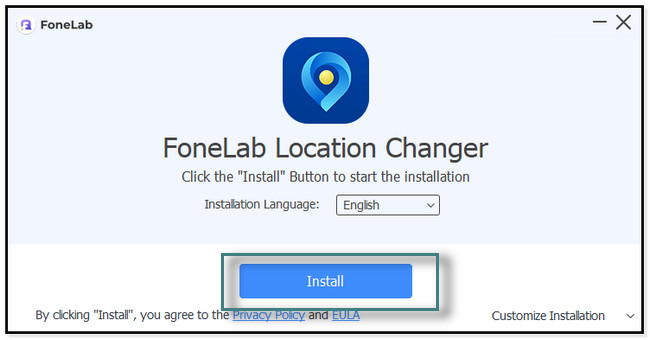
2. AdımiPhone'u şu anda kullandığınız bilgisayara bağlayın. Daha sonra, aracın özelliklerini göreceksiniz. Konumunuzu değiştirmek için yazılımı kullanmayı tercih ettiğiniz modu seçmelisiniz. tıklayabilirsiniz Konumu Değiştir, Bir durak, çoklu durak, ve Joystick mod düğmeleri. Merak etme. Karışıklığı önlemek için açıklamalarını adlarının altında göreceksiniz.
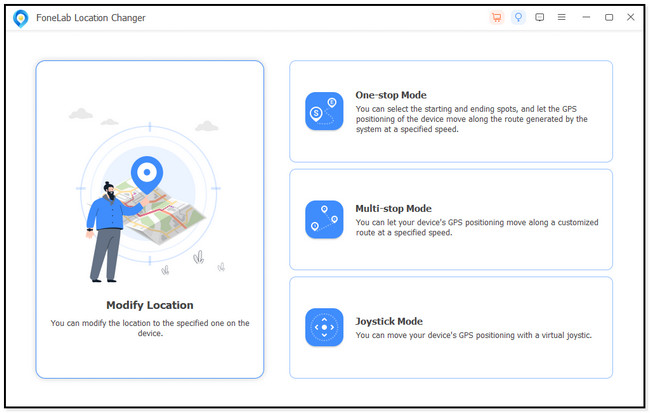
3. AdımArama çubuğunu aracın sol üst köşesinde göreceksiniz. Bu durumda, sadece mevcut konumunuzla değiştirmek istediğiniz konumu yazmanız gerekir. Bundan sonra, tıklayın Konumu Onaylayın değişiklikleri uygulamak.
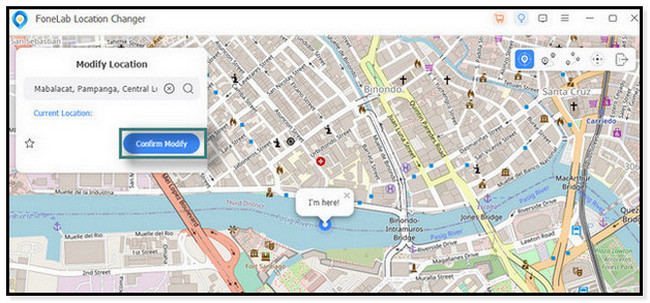
4. AdımYazılım, istediğiniz konumu bulacaktır. görene kadar beklemeniz yeterlidir. Buradayım aracın ortasındaki simge değişir. Bu, yalnızca iPhone'unuzun konumunu başarıyla değiştirdiğiniz anlamına gelir.
Not: Başlat IPhone'umu Bul uygulamasını açın ve yazılımın iPhone'unuzdaki konumu tamamen değiştirip değiştirmediğini kontrol edin.
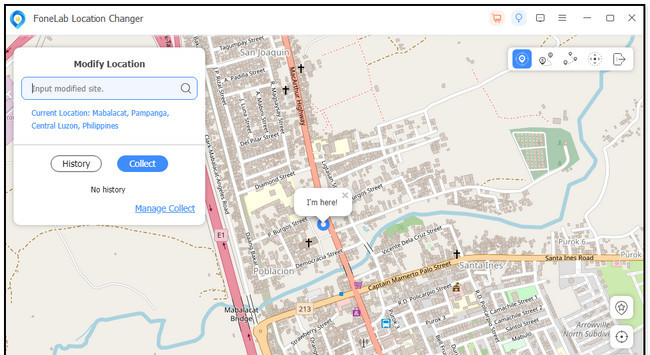

FoneLab Konum Değiştirici, iPhone, iPad veya iPod Touch'taki konumları kolayca değiştirmenizi sağlar.
- Konumunuzu iOS cihazlarda buna göre herhangi bir yere ayarlayın.
- Başlangıç ve bitiş noktalı veya noktasız olarak iPhone'unuzu istediğiniz rotalarda hareket ettirin.
- Çeşitli iOS cihazları desteklenir.
Bölüm 3. VPN Kullanarak iPhone Konumumu Bul Nasıl Değiştirilir
İnternette sayısız VPN var. Ancak bu gönderi, iyi bir App Store derecelendirmesine sahip en iyi VPN'leri tanıtacak. Uygulama bilgilerinizin güvenliğine öncelik verdiği için Avast SecureLine VPN'i kullanabilirsiniz. Uygulamayı kullandıktan sonra IP adresinizi gizler ve DNS sızıntı korumasını destekler.
Ancak Avast SecureLine VPN çok fazla sunucuyu desteklemez ve bunlar yalnızca sınırlıdır. Bu VPN'nin iPhone'umu Bul konumunu değiştirmesini istiyor musunuz? Hatalardan kaçınmak için lütfen aşağıdaki talimatları okuyun ve mükemmel şekilde uygulayın.
1. AdımApp Store uygulamasına gidin ve arama çubuğuna Avast SecureLine VPN yazın. Bundan sonra, uygulamada bir hesap oluşturun. Uygulama üzerinden gerekli bilgileri doldurmanız yeterlidir. Bundan sonra oturum açın.
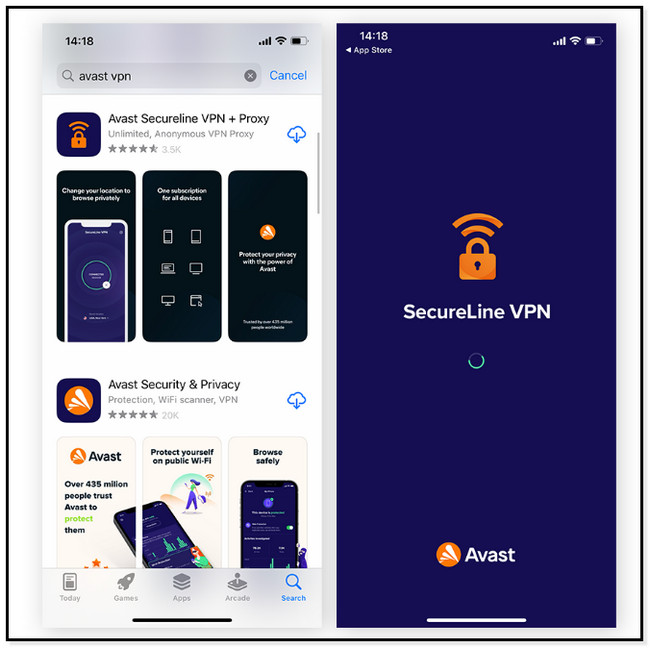
2. AdımUygulama, bazı bilgilerinize ve yapılandırmalarınıza erişmek için izin isteyecektir. Tek yapmanız gereken İzin Ver düğmesine dokunmak. Bundan sonra, Ülke or yer İstediğiniz. bulun VPN hizmetleri o yer için kullanılabilir ve simgesine dokunun. Sosyal medya VPN bağlantısı kurmak için düğme. Daha sonra, iPhone'umu Bul'u açarak VPN'nin çalışıp çalışmadığını kontrol edin.
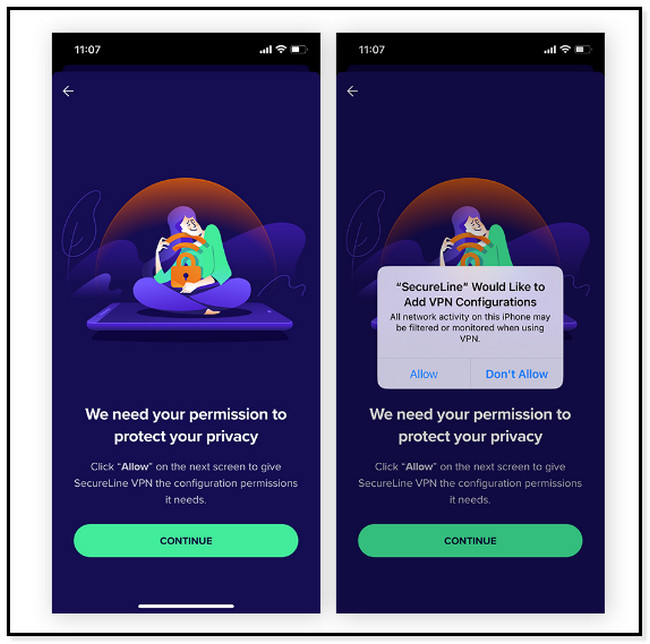

FoneLab Konum Değiştirici, iPhone, iPad veya iPod Touch'taki konumları kolayca değiştirmenizi sağlar.
- Konumunuzu iOS cihazlarda buna göre herhangi bir yere ayarlayın.
- Başlangıç ve bitiş noktalı veya noktasız olarak iPhone'unuzu istediğiniz rotalarda hareket ettirin.
- Çeşitli iOS cihazları desteklenir.
Bölüm 4. iPhone Konumumu Bul'u Değiştirme Hakkında SSS
1. iPhone'umu Bul konumu neden sürekli değişiyor?
Çoğu zaman, telefonun yanlış tarih ve saati, telefonun konumunun nedenidir. IPhone'umu Bul uygulama değişmeye devam ediyor. Bu durumda, düzenli olarak kontrol etmeniz gerekir. Bunun dışında, uygulamanın muhtemelen yeni veriler getirmesi gerekiyor. Bunu yapmak için, Ayarlar iPhone'unuzda. Daha sonra şu adrese gidin: posta bölüme dokunun ve Yeni Veri Al buton. Seç Otomatik simgesi.
2. Telefonum neden farklı bir yerde olduğumu düşünüyor?
Birincil ve yaygın neden, Konum Ayarları kapatılır. sen sadece şuraya git Ayarlar iPhone'unuzdaki uygulama. Bundan sonra, Gizlilik ve Guvenlik simgesine gidin ve Konum Hizmetleri düğme. Daha sonra, açmak için kaydırıcısını sağa kaydırın.
iPhone 11'i Bul ve diğer modellerde konumunuzu nasıl değiştireceğinizi öğrenmenin birçok yolu vardır. Ancak FoneLab Konum Değiştirici en iyisi. Sorunsuz bir süreç yaşamak için yazılımı indirebilirsiniz. Eğlence!

FoneLab Konum Değiştirici, iPhone, iPad veya iPod Touch'taki konumları kolayca değiştirmenizi sağlar.
- Konumunuzu iOS cihazlarda buna göre herhangi bir yere ayarlayın.
- Başlangıç ve bitiş noktalı veya noktasız olarak iPhone'unuzu istediğiniz rotalarda hareket ettirin.
- Çeşitli iOS cihazları desteklenir.
